„Der App Store aktualisiert meine Apps automatisch auf die neueste Version, aber vor kurzem habe ich festgestellt, dass meine E-Mail-App nicht mehr über neue E-Mails benachrichtigt, wie kann ich eine App-Aktualisierung rückgängig machen und die ältere Version verwenden?“
Neuer ist nicht immer besser; allerdings bieten App Stores wie Google Play und App Store keine Möglichkeit, eine bestimmte Version einer App auszuwählen oder ein Downgrade durchzuführen. Bedeutet dies, dass Sie die alte Version, die Sie verwendet haben, nicht mehr bekommen können?
Die Antwort ist einfach, nein.
Wir werden in diesem Artikel erklären, wie man ein App-Update auf dem iPhone und Android-Telefon rückgängig macht.
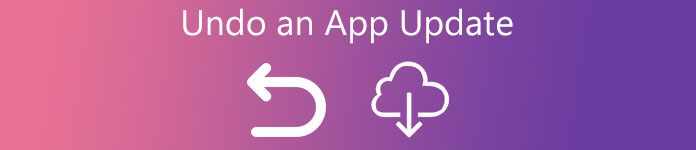
- Teil 1: Wie man ein App-Update auf dem iPhone rückgängig macht
- Teil 2: Wie man ein App-Update auf dem Android-Telefon rückgängig macht
- Teil 1. Wie man eine App-Aktualisierung auf dem iPhone rückgängig macht
- Ansatz 1: Downgrade einer App mit Time Machine
- Ansatz 2: Rückgängigmachen eines App-Updates mit iTunes
- Teil 2. Wie man ein App-Update auf einem Android-Telefon rückgängig macht
- Methode 1: Deinstallieren Sie Updates für System-Apps
- Methode 2: App-Update für Drittanbieter-App rückgängig machen
- Abschluss
Teil 1. Wie man eine App-Aktualisierung auf dem iPhone rückgängig macht
Apple hat automatische App-Updates zu iOS hinzugefügt und diese standardmäßig aktiviert. Zum Glück gibt es Ansätze, um ein App-Update auf dem iPhone rückgängig zu machen.
Wie das iOS-Update birgt auch das Downgrade oder Rückgängigmachen eines App-Updates ein kleines Risiko. Um Datenverluste zu vermeiden, sollten Sie die iPhone-Daten zunächst mit iOS Data Backup and Restore sichern.

4.000.000+ Downloads
Sichern Sie die iPhone-Daten mit einem Klick auf dem Computer.
Unterstützt verschlüsseltes Backup, um Ihre Daten sicher zu schützen.
Vorschau und Backup ausgewählter Daten auf dem iPhone.
Arbeitet mit iPhone 12/11/X/8/7/6/5, etc, iOS 14 unterstützt.
Ansatz 1: Downgrade einer App mit Time Machine
Wenn Sie ein iPhone und einen Mac-Computer haben, ist dieser Weg in der Lage, ein App-Update schnell rückgängig zu machen.

Schritt 1: Starten Sie Time Machine auf Ihrem Mac-Computer, und gehen Sie zurück zu dem Datum, an dem die App gut lief.
Schritt 2: Gehen Sie zu -> Musik -> iTunes -> Mobile Programme, suchen Sie nach der App, die Sie downgraden möchten, und löschen Sie sie.
Schritt 3: Ziehen Sie die alte Version aus dem Backup in den Bereich „iTunes Meine Apps“. Dadurch wird das neue Update ersetzt.
Schritt 4: Zum Schluss synchronisieren Sie Ihr iPhone und die alte App-Version wird auf Ihrem Gerät wiederhergestellt.
Ansatz 2: Rückgängigmachen eines App-Updates mit iTunes
In der Tat ist iTunes nicht nur ein nützliches Tool, um iPhone-Apps zu sichern, sondern auch eine einfache Möglichkeit, ein App-Update rückgängig zu machen.

Schritt 1: Deinstallieren Sie die App von Ihrem iPhone, nachdem der App Store sie automatisch aktualisiert hat.
Schritt 2: Schließen Sie anschließend Ihr iPhone an Ihren Computer an. Starten Sie iTunes und klicken Sie auf das Gerätesymbol in der oberen linken Ecke.
Achten Sie darauf, Ihr iPhone jetzt nicht zu synchronisieren. Wenn Sie die automatische Synchronisierung in iTunes aktiviert haben, deaktivieren Sie sie.
Schritt 3: Gehen Sie zur Registerkarte „Programme“ und wählen Sie „Apps“ in der Seitenleiste von iTunes.
Schritt 4: Suchen Sie die App, die Sie neu installieren möchten, in der Liste und klicken Sie auf „Installieren“.
Schritt 5: Zum Schluss synchronisieren Sie Ihr iOS-Gerät, um die ältere App wieder auf Ihr iPhone zu bekommen.
Sie sollten die automatische Aktualisierung des App Store stoppen. Andernfalls wird er die ältere App erkennen und auf den neuesten Stand bringen. Darüber hinaus können Sie auch iTunes verwenden, um Ihr iOS einfach zu downgraden.
Teil 2. Wie man ein App-Update auf einem Android-Telefon rückgängig macht
Generell gibt es zwei Arten von Apps auf einem Android-Telefon: die vorinstallierten System-Apps und die Apps von Drittanbietern. Die Methoden, um ein App-Update rückgängig zu machen, sind je nach App-Kategorie unterschiedlich.
Vergessen Sie dennoch nicht, Android-Daten zu sichern, bevor Sie ein Downgrade durchführen oder ein App-Update rückgängig machen.
Android Data Backup and Restore ist die Dateisicherungssoftware für Android-Handys.

4.000.000+ Downloads
Sichern Sie alle Daten auf Android auf dem Computer mit einem Klick.
Sichern Sie Kontakte, Nachrichten, Fotos, Videos, Audio usw.
Unterstützen Sie Samsung Galaxy S10/S9/S8/S7/S6, Huawei, HTC usw.
Sichern Sie ausgewählte Daten von Android auf dem Computer.
Lernen Sie die detaillierten Schritte, um Ihr Android-Telefon auf dem PC zu sichern.
Methode 1: Deinstallieren Sie Updates für System-Apps
Wir verwenden die Chrome-App als Beispiel, um Ihnen den Arbeitsablauf zu zeigen.
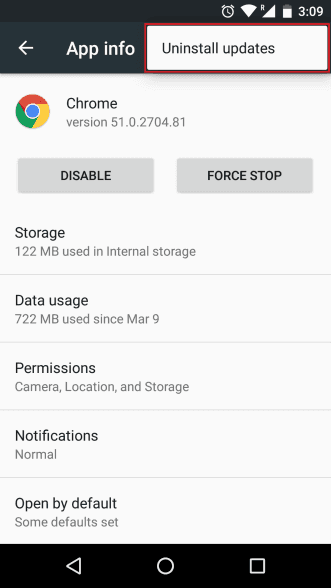
Schritt 1: Schalten Sie Ihr Android-Telefon ein, gehen Sie zu Einstellungen -> Apps und suchen Sie die App, von der Sie das neueste Update deinstallieren möchten, z. B. Chrome.
Schritt 2: Tippen Sie auf das Drei-Punkte-Symbol in der oberen rechten Ecke und wählen Sie dann die Option Updates deinstallieren.
Schritt 3: Wenn Sie dazu aufgefordert werden, wählen Sie OK, um es zu bestätigen. Nachdem der Vorgang abgeschlossen ist, kehrt die System-App zur älteren Version zurück.
Methode 2: App-Update für Drittanbieter-App rückgängig machen
Leider gibt es keine solche Option für Drittanbieter-Apps auf Android. Daher müssen Sie ein App-Update mit APKMirror rückgängig machen.
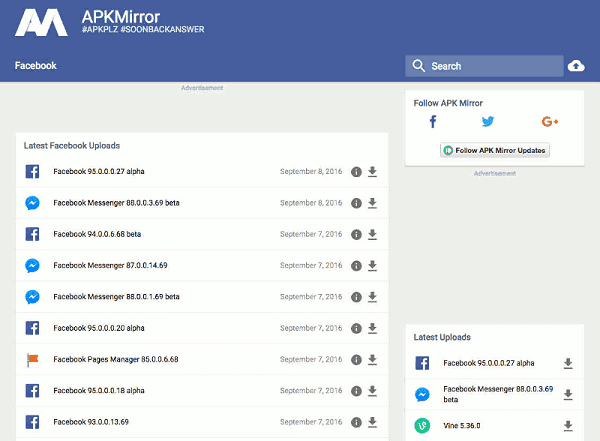
Schritt 1: Starten Sie die App „Einstellungen“ aus dem App-Drawer und navigieren Sie zum Bildschirm „Apps“.
Schritt 2: Tippen Sie auf die App, die Sie zurückstufen möchten, und tippen Sie auf die Schaltfläche „Deinstallieren“. Bestätigen Sie, um die App von Ihrem Android-Telefon zu entfernen.
Schritt 3: Starten Sie als Nächstes Ihren mobilen Browser und besuchen Sie die Website APK Mirror, eine Datenbank für alte Versionen von Apps. Suchen Sie nach der gewünschten Version der App und laden Sie die APK-Datei auf Ihr Telefon herunter.
Schritt 4: Gehen Sie zu Einstellungen -> Sperrbildschirm & Sicherheit und stellen Sie sicher, dass Sie die Option Unbekannte Quellen aktivieren.
Schritt 5: Suchen Sie die heruntergeladene APK-Datei, öffnen Sie sie und folgen Sie den Anweisungen auf dem Bildschirm, um sie auf Ihrem Telefon zu installieren.
Glückwunsch! Jetzt können Sie die ältere App auf Ihrem Android-Telefon verwenden.
Dieser Weg erfordert keine Verwurzelung Ihres Android-Telefons oder zusätzliche Tools. Es kann jedoch andere Probleme verursachen, wie z.B. Konflikte mit dem neuen Android-System.
Abschluss
Basierend auf der obigen Aufteilung, sollten Sie verstehen, wie man ein App-Update auf dem iPhone oder Android-Telefon rückgängig macht. Um ehrlich zu sein, empfehlen wir Ihnen nicht, eine App herunterzustufen, da die Entwickler Updates veröffentlichen, um Fehler zu beseitigen. Aber wenn Sie die neue Version nicht mögen, gibt es Methoden, um die ältere Version wiederherzustellen. Für iPhone-Benutzer müssen Sie die Aufgabe mit iTunes erledigen. Bei Android-Telefonen hängt das Verfahren von der Art der App ab. Wenn Sie unsere Schritt-für-Schritt-Anleitung befolgen, können Sie das Gewünschte auf effiziente Weise erhalten.